PPT如何制作聚光灯效果
来源:网络收集 点击: 时间:2024-03-01【导读】:
在很多动画效果中我们都见过聚光灯效果,看起来很过瘾,今天我们用PPT来自己制作一个聚光灯效果,以下是制作步骤。工具/原料morePPT软件方法/步骤1/9分步阅读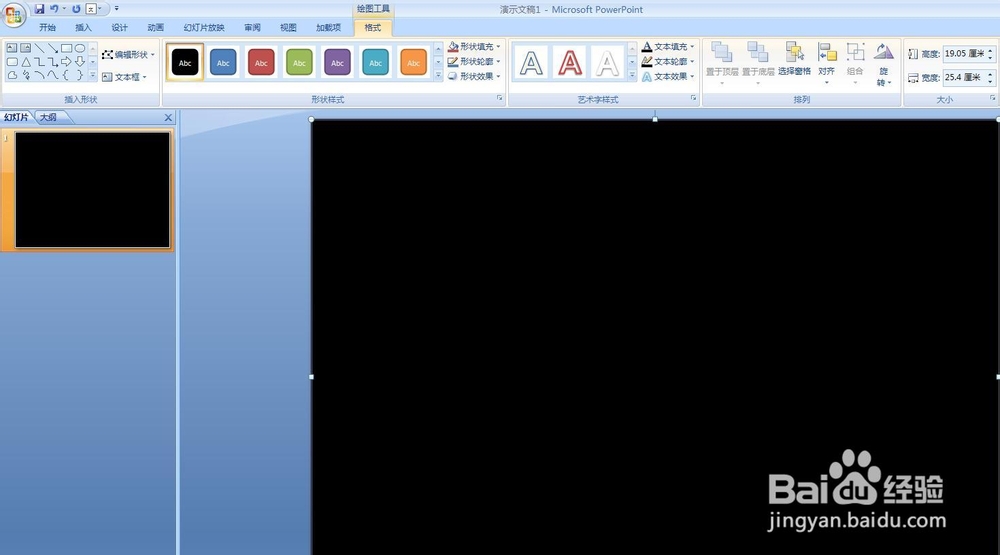 2/9
2/9 3/9
3/9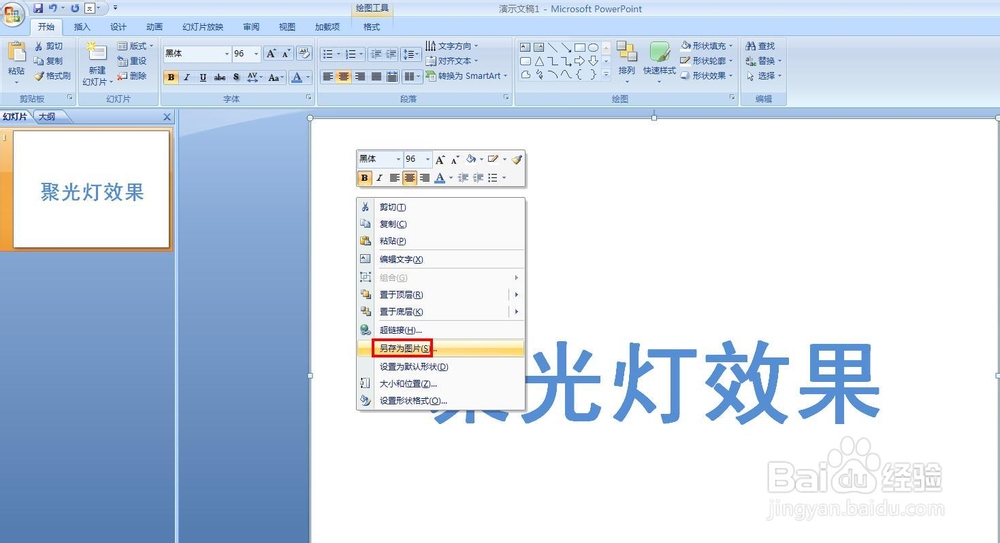 4/9
4/9 5/9
5/9 6/9
6/9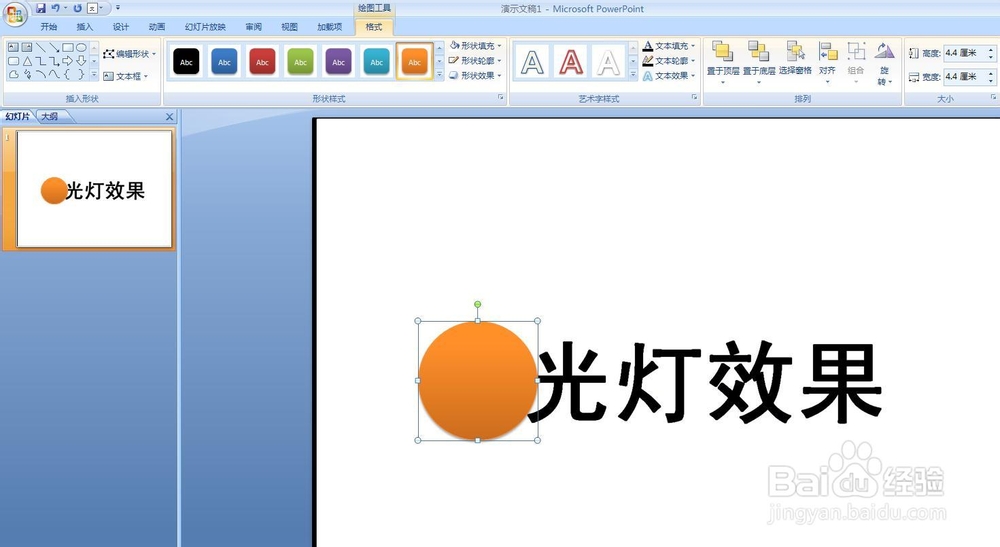 7/9
7/9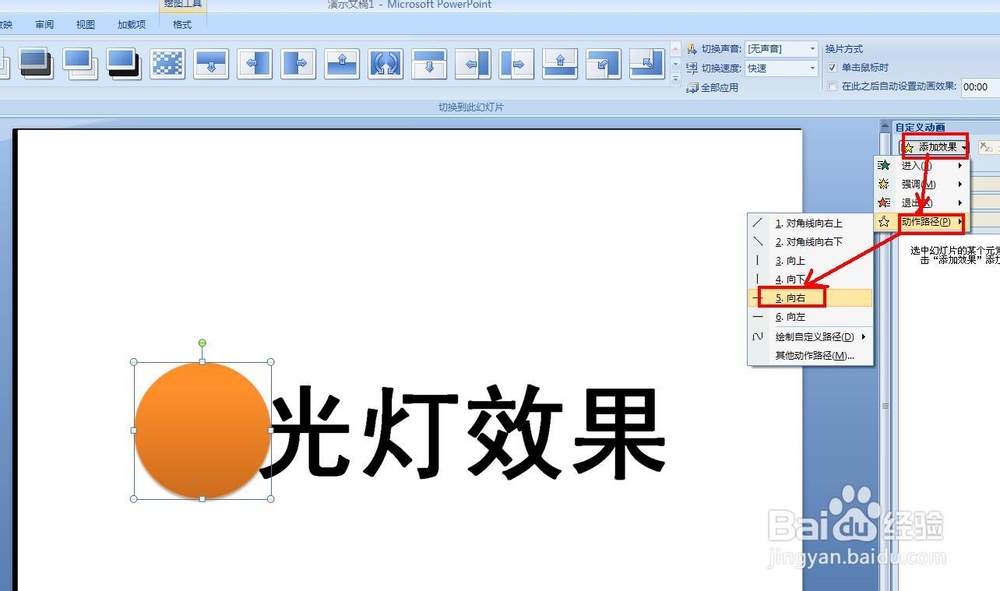 8/9
8/9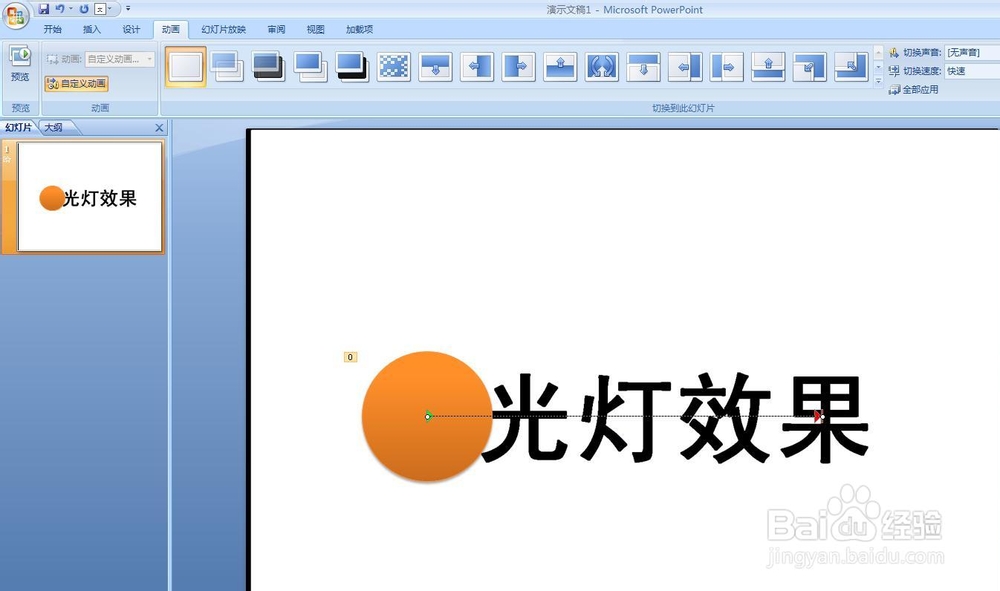 9/9
9/9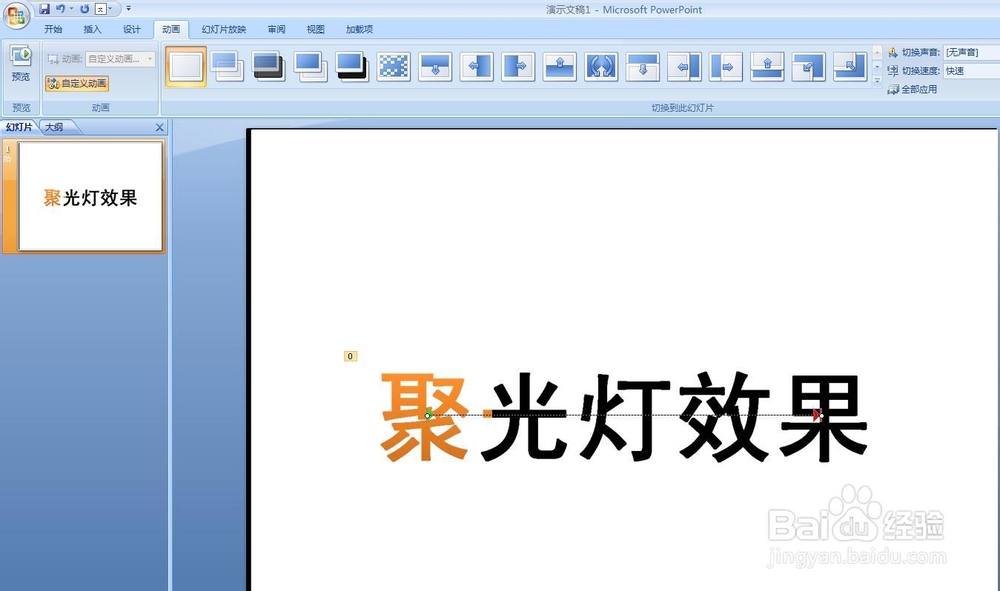 聚光灯
聚光灯
打开PPT单击“插入”——形状——矩形,绘制一个和画布一样大小的黑色矩形
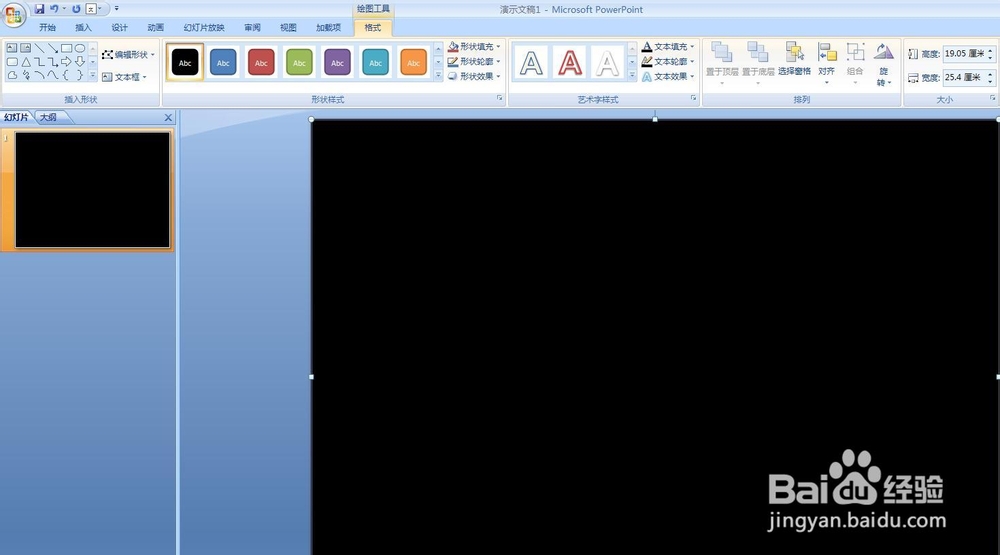 2/9
2/9在复制一个刚才的图形,并填充为白色,并在画布中央输入文字,如图所示。
 3/9
3/9选择刚才粘贴的图片,单击右键选择“另存为图片”,把形状存储为png格式图片。
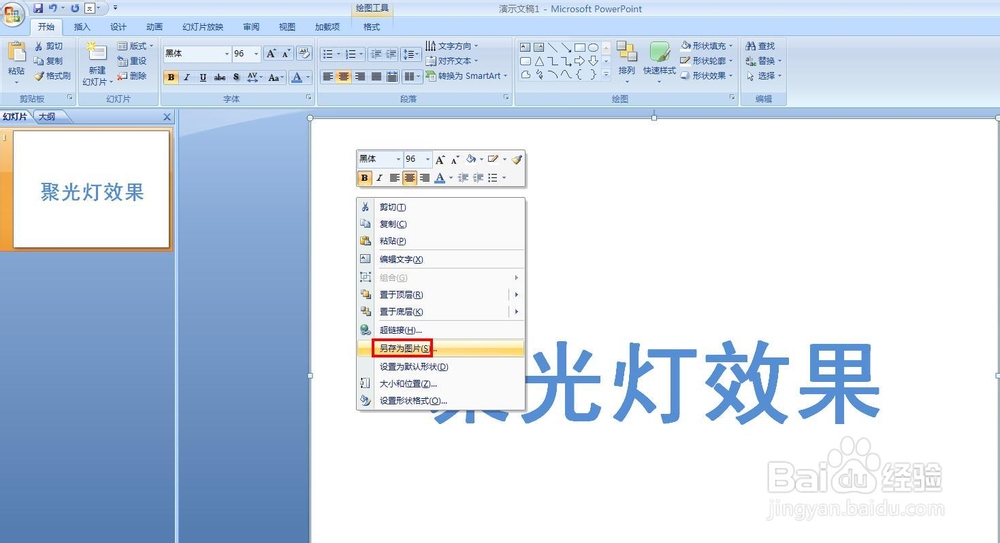 4/9
4/9删除PPT中刚才保存过的形状,然后把保存好的图片插入进来,双击图片,选择“重新着色”——设置透明色。
 5/9
5/9然后用出现的笔尖单击图片上面的文字,文字就变成了透明色。
 6/9
6/9用“插入”——形状——椭圆,按住“Shift”键画一个比字体稍微大一点的正圆,如图所示。
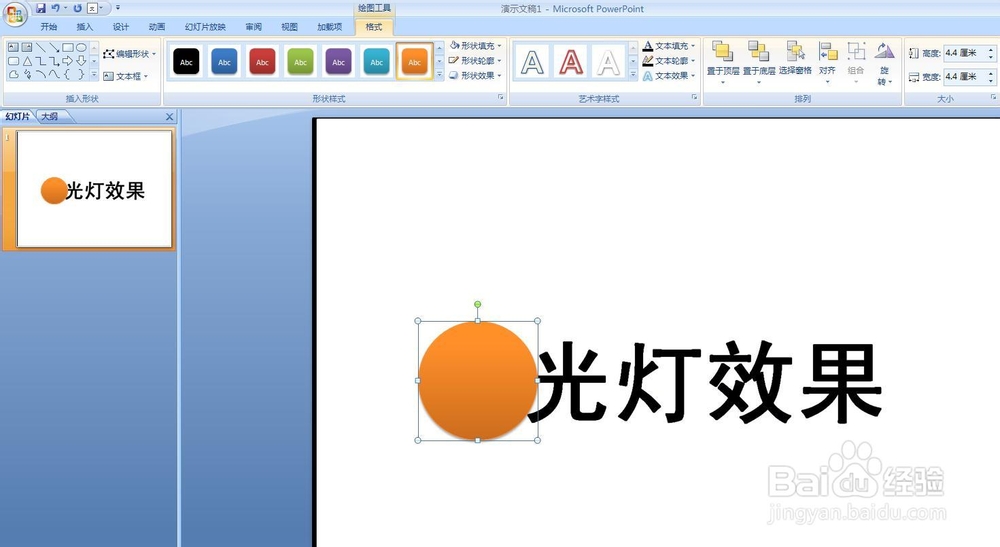 7/9
7/9现在给圆形设置动画为“动作路径”——向右,如图所示。
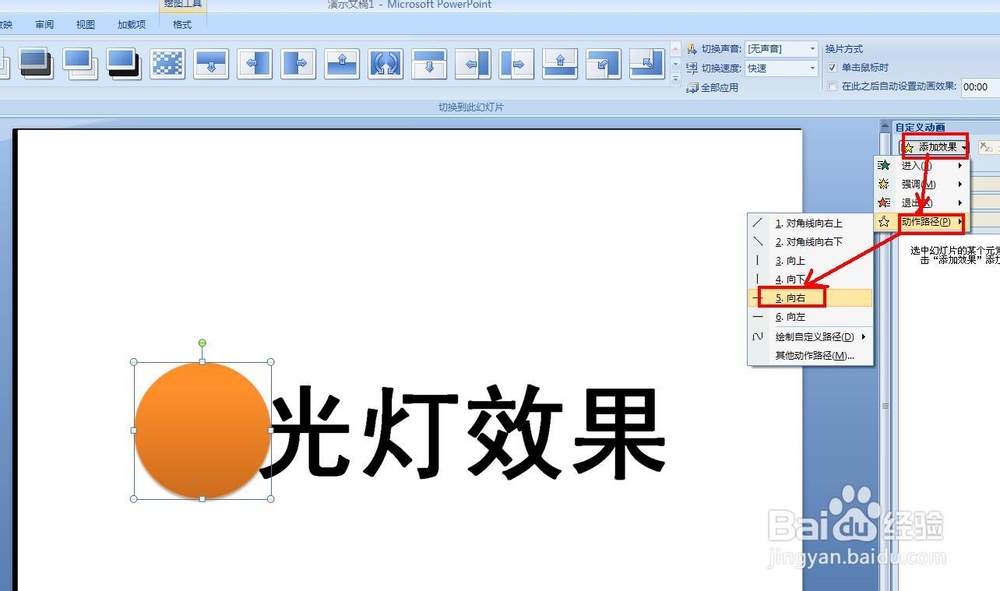 8/9
8/9调节路径长度,是的长度刚好和文字长度一致,如图所示。
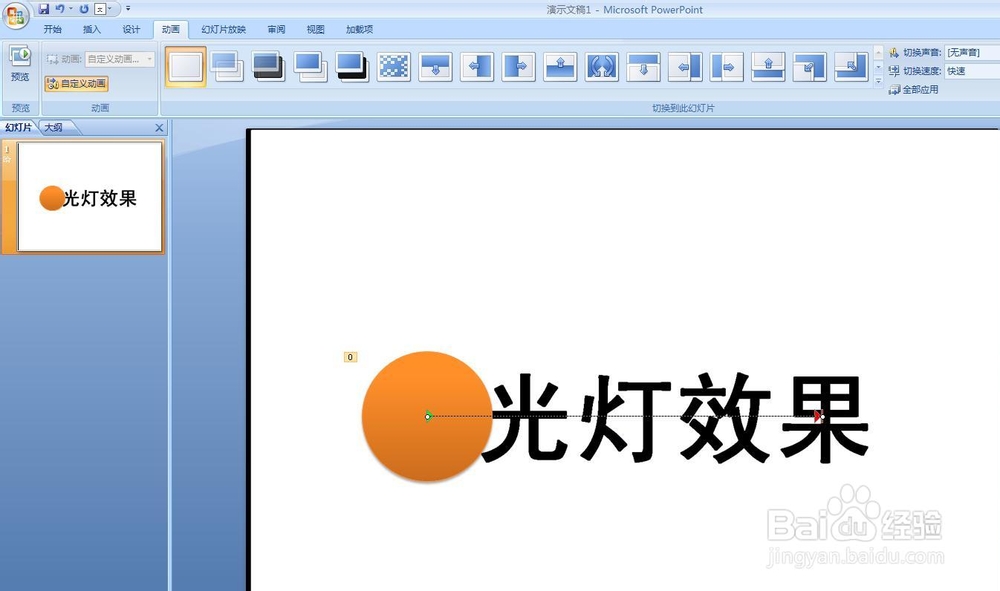 9/9
9/9现在选择圆形单击右键,选择“置于底层”——下移一层,把圆形移动两个图片中间层次,现在聚光灯效果就制作好了。
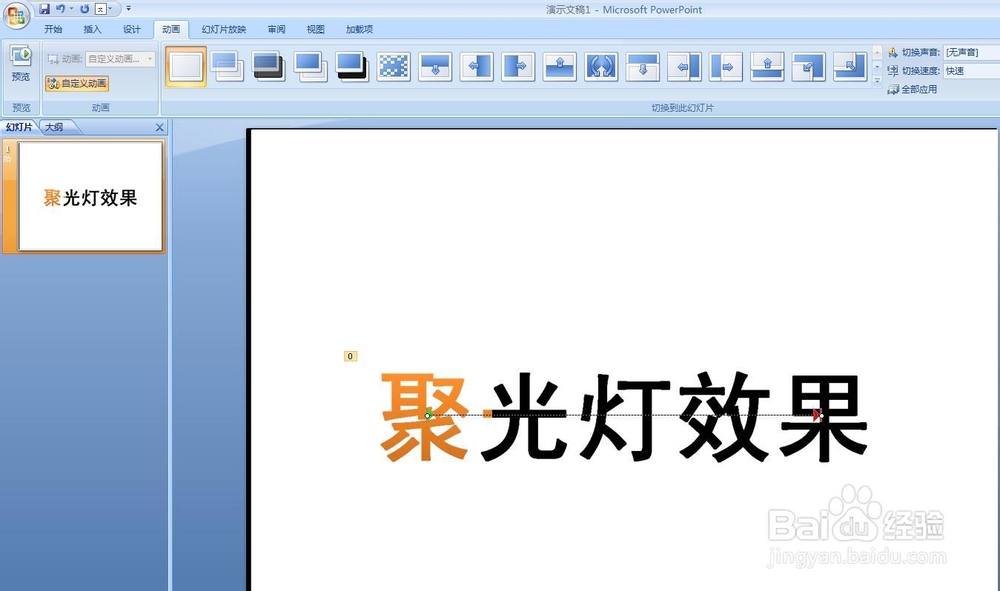 聚光灯
聚光灯 版权声明:
1、本文系转载,版权归原作者所有,旨在传递信息,不代表看本站的观点和立场。
2、本站仅提供信息发布平台,不承担相关法律责任。
3、若侵犯您的版权或隐私,请联系本站管理员删除。
4、文章链接:http://www.1haoku.cn/art_190907.html
上一篇:如何将excel中数字转换为文本
下一篇:手机钉钉怎么在电脑上登录
 订阅
订阅